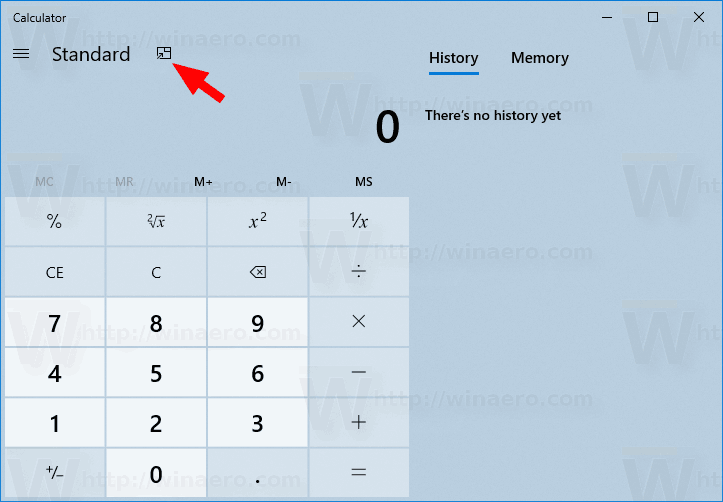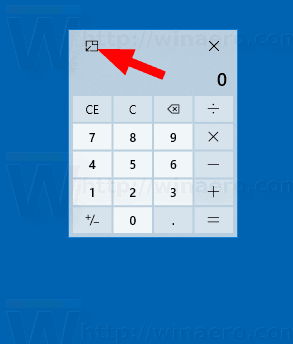Come attivare o disattivare la modalità sempre in primo piano per la calcolatrice in Windows 10
Una nuova funzionalità, la modalità Sempre in primo piano, è disponibile nell'app Calcolatrice incorporata in Windows 10. Ecco come abilitarla o disabilitarla.
Pubblicità
In Windows 10, Microsoft ha sostituito il buon vecchio calcolatore con una nuova app Modern. Microsoft ha ha aperto il suo codice sorgente , che consente all'app di essere ported su Android, iOS e Web.
come usare discord su ps4
La nuova funzionalità Always on Top dell'app consentirà a Calcolatrice di rimanere sempre visibile sullo schermo del sistema in ogni momento.

Quando si utilizza Calcolatrice con altre applicazioni, come un foglio di calcolo, Calcolatrice perderà il focus quando si fa clic sull'altra app (ad es. Per scorrere / copiare). Gli utenti hanno richiesto la possibilità di bloccare Calcolatrice in cima ad altre finestre per facilitare l'uso continuo con altre app.
A partire dalla versione dell'app Calcolatrice 10.1907.24.0 in Windows 10 build 18956 e sopra, ora puoi abilitare la funzione Sempre in primo piano in Calcolatrice.
Per attivare la modalità Sempre in primo piano per Calcolatrice in Windows 10,
- Apri l'app Calcolatrice. Puoi aprirlo direttamente o utilizzando il navigazione alfabetica .
- Fare clic sul pulsante accanto al nome della modalità (ad esempio Standard) per attivare la funzione Sempre in primo piano.
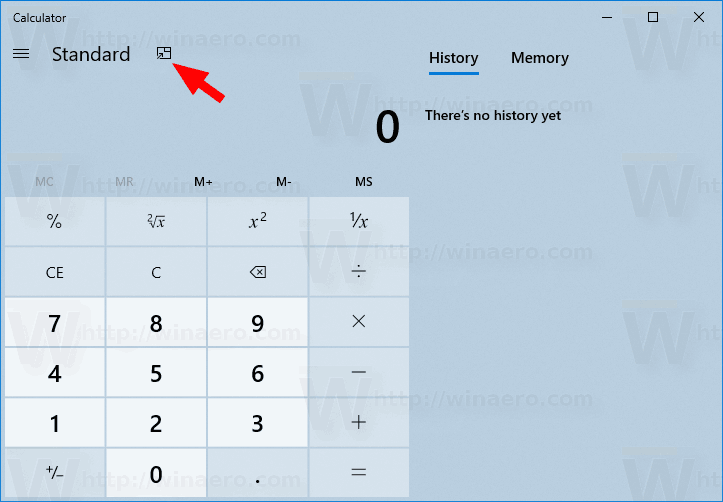
- Per disattivare la modalità Sempre in primo piano, fare clic sullo stesso pulsante nella barra del titolo della vista Calcolatrice compatta.
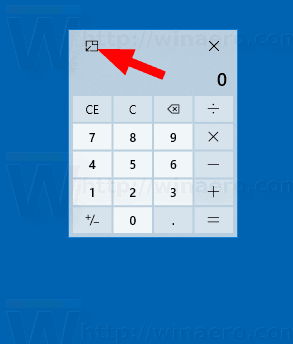
Hai fatto!
Nota: se chiudi l'app Calcolatrice, la modalità Sempre in primo piano verrà automaticamente disattivata per impostazione predefinita la prossima volta che apri Calcolatrice.
La modalità Sempre in primo piano in Calcolatrice avrà le seguenti funzionalità:
- Gli utenti possono facilmente bloccare / sbloccare la finestra Calcolatrice in alto
- Gli utenti possono continuare facilmente con altre attività mentre Calcolatrice è bloccata
- Gli utenti hanno accesso alla funzionalità completa di Calcolatrice, ma possono sempre eseguire almeno calcoli di base quando si trovano nella vista più compatta (più piccola del dimensionamento minimo attualmente consentito della finestra)

Questo è tutto.
Articoli Correlati:
- Windows Calculator è stato portato su Android, iOS e sul Web
- Fix Calculator non si apre in Windows 10
- Scarica Calcolatrice classica per Windows 10
- Utili scorciatoie da tastiera della Calcolatrice in Windows 10
- Esegui direttamente Calcolatrice in Windows 10